iphone怎么截图,苹果手截屏-苹果手机如何截屏?
摘要我们在使用手机的过程中,截屏功能使用的还是比较多的,但是有些朋友确不知道手机怎么截屏,其实手机截屏方法很简单,下面就以苹果手机为例介绍一下苹果手机怎么截屏iphone怎么截图。截屏方法很简单:同时按住
我们在使用手机的过程中,截屏功能使用的还是比较多的,但是有些朋友确不知道手机怎么截屏,其实手机截屏方法很简单,下面就以苹果手机为例介绍一下苹果手机怎么截屏iphone怎么截图。

截屏方法很简单:同时按住手机顶部右上角的“锁屏键(关机键)”+底部中间的“小圆圈键(HOME键)”即可。

步骤1.准备好需要截屏的界面。
步骤2.同时按下“Home键”和“电源键”。
步骤3.听见“咔嚓”声,以及屏幕短暂变量,即截屏成功。
步骤4.到手机相册查找刚才截屏的界面,或者用数据线连到电脑上。
苹果手机怎么截屏?苹果手机本身自带截屏功能,可以将手机全屏截屏。在任何情况下,同时(可以有半秒的误差)按下机身下方的圆形home键和机壳上方的锁定键。 成功截屏后屏幕会闪白一下,然后就可以去相册里看刚截下的图像了。
以上就是有关苹果手机怎么截屏的简单介绍,方法还是很简单的,如果是安卓手机,Android 4.0以上的操作系统都支持快捷键截图,同时按住手机右侧的关机键和减少音量键三秒钟即可截图。希望对大家有所帮助。